Wie man einen Hausplan in Excel zeichnet
Edraw Content Team
Möchten Sie Ihren Hausplan erstellen?
EdrawMax ist auf die Erstellung von Diagrammen und Visualisierungen spezialisiert. In diesem Artikel erfahren Sie alles darüber, wie Sie einen Hausplan in MS Excel zeichnen können und probieren einen einfacheren Weg aus. Testen Sie es jetzt kostenlos!
Wenn wir über den Bau oder die Renovierung eines Hauses sprechen, besprechen wir zunächst den Hausplan, nachdem wir uns über die Ressourcen und den Standort klar geworden sind. Ein Hausplan ist ein Satz von Zeichnungen verschiedener Gebäudepläne, der Ihnen eine orthografische Projektion des gesamten Hauses oder Gebäudes bietet. Es gibt mehrere Tools, mit denen Sie Hauspläne erstellen können und in diesem Artikel werden wir zwei dieser Tools besprechen.
Das erste ist Microsoft Excel und ein weiteres ist EdrawMax. Nachdem Sie diese ausführliche Erklärung von Hausplänen gelesen haben, werden Sie erfahren, dass Sie mit EdrawMax Hauspläne im Excel-Format erstellen können und kostenlose Vorlagen und Symbole zur Verfügung haben, die für die Erstellung verschiedener Hauspläne erforderlich sind.
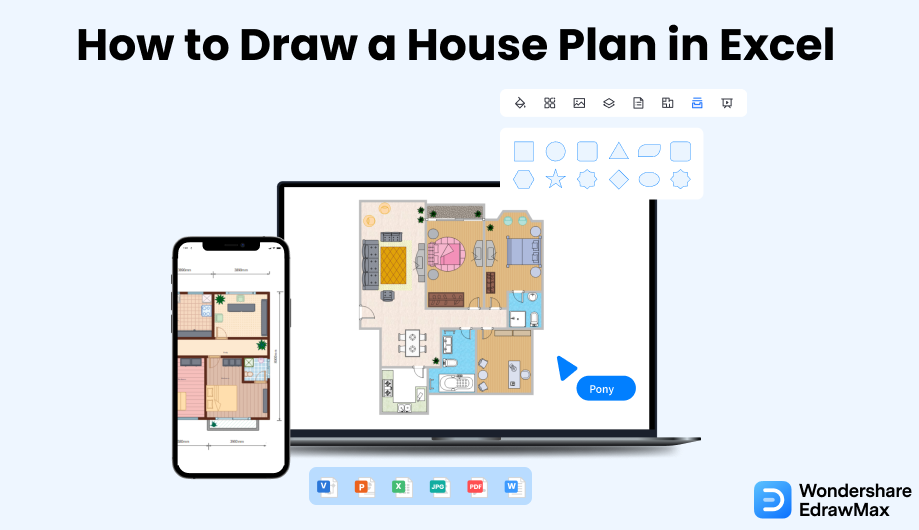
1. Wie man einen Hausplan in Excel zeichnet
Die Erstellung eines Hausplans in Excel hat einen Vorteil: Sie haben die Microsoft Suite vielleicht schon auf Ihrem System installiert. Um technisch korrekte Hauspläne zu erstellen, sind Sie jedoch auf Add-Ons von Drittanbietern angewiesen. Nachdem Sie die registrierte Lizenz für die Microsoft Suite erworben haben, die ab $69,99 für ein Jahr erhältlich ist, müssen Sie eine grundlegende Vorstellung von dem Hausplan haben, den Sie entwerfen möchten. Nachdem Sie die grundlegende Gliederung fertiggestellt haben, können Sie MS Excel starten und mit der Arbeit am Hausplanentwurf beginnen.
- Starten Sie die MS Excel-Anwendung:
- Öffnen Sie ein leeres Arbeitsblatt:
- Verwandeln Sie das Arbeitsblatt in ein Gitterblatt:
- Umreißen Sie die Zeichenfläche:
- Technik zur Größenänderung beim Zeichnen des Plans:
- Speichern Sie die Datei:
Öffnen Sie zunächst die Anwendung zum Zeichnen eines Hausplans in Excel. Gehen Sie zum Startmenü und suchen Sie die Excel Option oder klicken Sie auf das Symbol, wenn Sie die Verknüpfung auf Ihrem Desktop haben. Das Fenster von MS Excel wird auf Ihrem Bildschirm geöffnet.
Gehen Sie auf die Registerkarte Start und klicken Sie auf "Leere Arbeitsmappe", um ein neues Arbeitsblatt zu öffnen. Es gibt mehrere Vorlagen in Excel, aber es ist besser, ein leeres Blatt zu wählen, um einen Hausplan in Excel zu zeichnen.
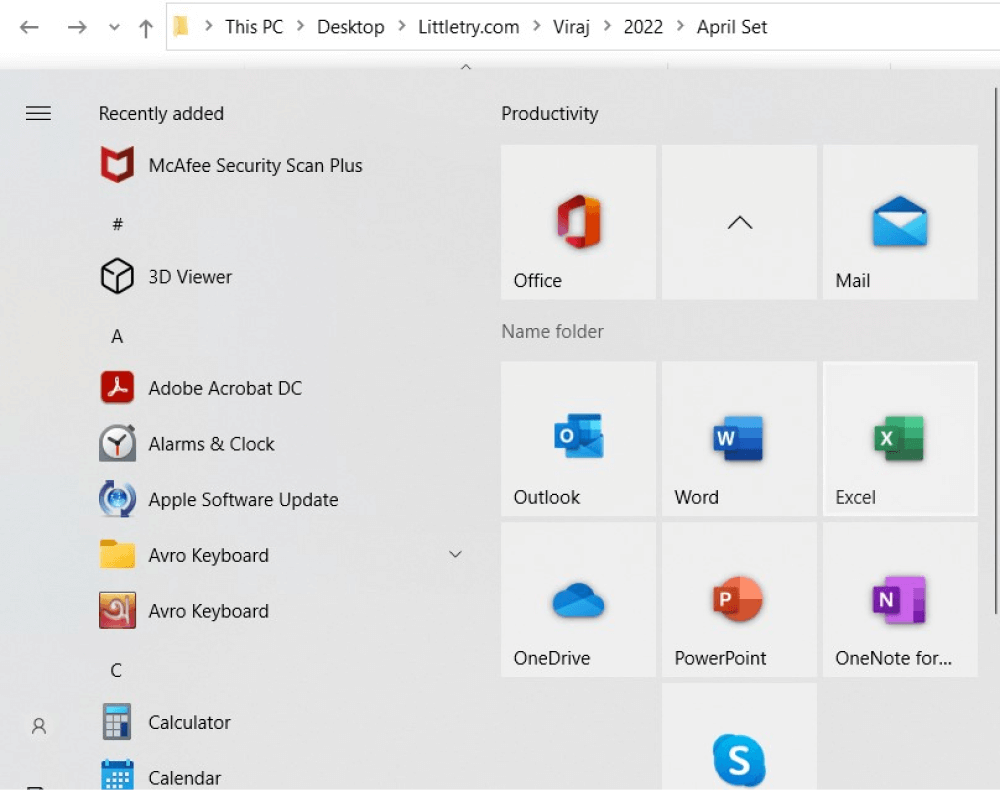
Ein Excel-Blatt besteht aus Zeilen und Spalten. Wir müssen die Zellen so anpassen, dass das gewünschte Rasterblatt zum Zeichnen geeignet ist. Wählen Sie das gesamte Blatt oder alle Zellen aus, indem Sie auf die kleine Schaltfläche in der linken oberen Ecke zwischen der ersten Zeile und Spalte klicken.
Wählen Sie nun eine bestimmte Zelle aus und klicken Sie zwischen den Zeilen- und Spaltenrand, um die Größe der Zelle anzupassen. Wenn Sie das getan haben, fällt der Rest in die gleiche Größenkategorie und Sie erhalten Ihr gewünschtes Rasterblatt.
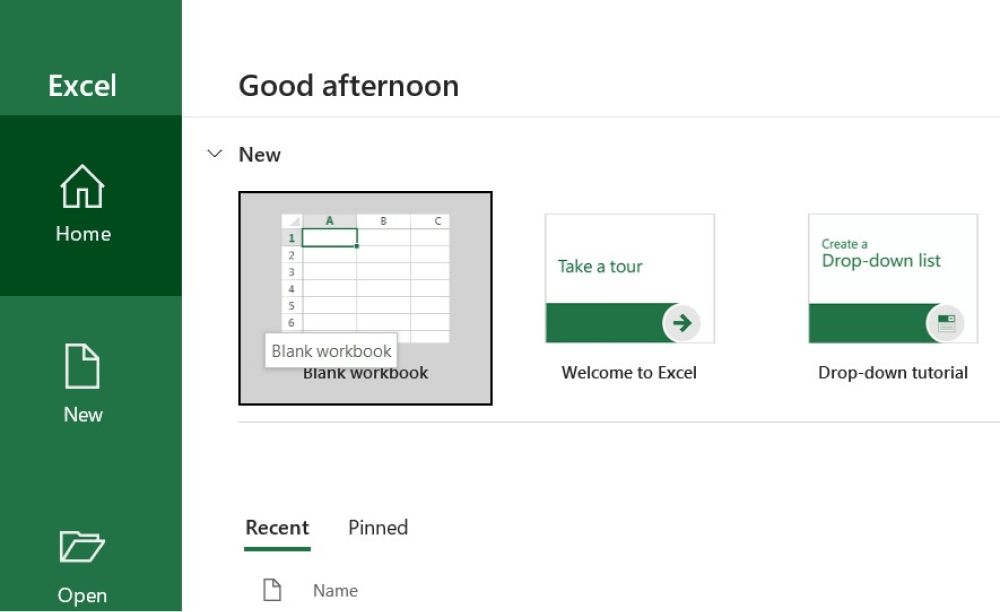
In diesem Stadium müssen Sie den Bereich auf dem Arbeitsblatt festlegen, in den Sie den Plan zeichnen werden. Gehen Sie zu dem Punkt, an dem sich der Cursor in einen Zeilen- oder Spaltenauswahlcursor verwandelt und wählen Sie die Zeilen und Spalten aus. Gehen Sie nun zur Rahmen Option in der Schriftart Gruppe auf der Start Registerkarte. Wählen Sie die Option "Außerhalb der Grenzen", um den Bereich für das Zeichnen des Grundrisses in Excel zu definieren.
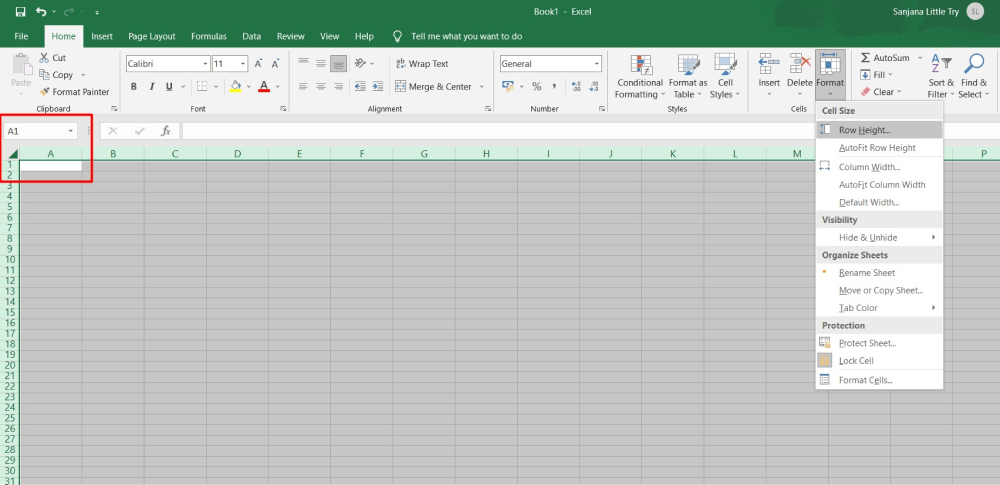
Verwenden Sie die Technik der Größenänderung, um einen detaillierten Plan zu zeichnen, während Sie den Eingang oder die Veranda zeichnen. Wählen Sie die Option "Ränder" und verwenden Sie "Unterer Rand", "Linker Rand", "Rechter Rand" und andere, um sie zu erstellen. Sie können den gesamten Plan auf diese Weise konstruieren.

Der letzte Schritt besteht darin, die Zeichnung zu speichern. Besuchen Sie die Registerkarte Datei. Klicken Sie anschließend auf die Option Speichern unter. Geben Sie nun den Dateinamen und den Speicherort ein und klicken Sie auf die Schaltfläche "Speichern".
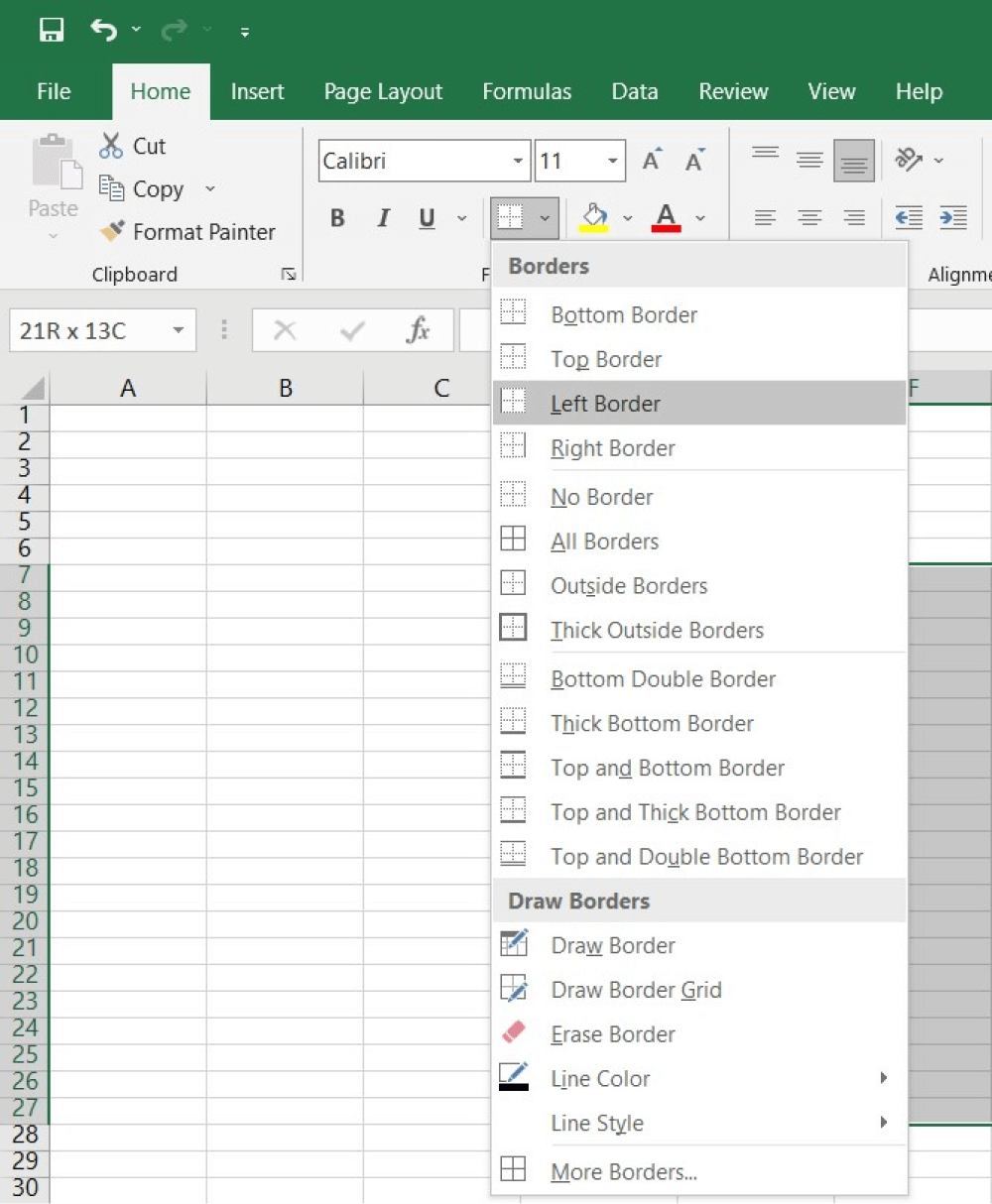
- Starten Sie die MS Excel Anwendung;
- Öffnen Sie ein leeres Arbeitsblatt;
- Verwandeln Sie das Arbeitsblatt in ein Rasterblatt;
- Umreißen Sie die Zeichenfläche;
- Größenänderungstechnik zum Zeichnen des Plans;
- Speichern Sie die Datei.
2. Wie man einen Hausplan in EdrawMax zeichnet
Wie hier im Hausplan Abschnitt in Excel deutlich gesagt wird, haben Sie möglicherweise keinen Zugang zu kostenlosen Vorlagen und Symbolen. Wenn Sie jedoch noch nie an einem Hausplan gearbeitet haben, dann erfordert die Erstellung eines Hausplans in Excel zusätzliche technische Kenntnisse. Stattdessen bevorzugen Studenten heutzutage schnelle Tools, die mit allen Designs ausgestattet sind, die Sie bei der Arbeit an Ihrem Hausplan inspirieren. Sehen Sie, wie einfach es ist, mit EdrawMax einen Hausplan im Excel-Format zu erstellen.
Schritt 1 EdrawMax öffnen & Anmelden
Der allererste Schritt, den Sie tun müssen, ist EdrawMax auf Ihrem System zu installieren. Gehen Sie zum und laden Sie die Software für den Hausplan herunter, je nach den technischen Spezifikationen Ihres Systems. Das Tool bietet auch eine kostenlose Online-Version, wenn Sie mit Ihrem Team online zusammenarbeiten möchten. Wir haben auch entsprechende mobile Anwendungen für Android und iOS, wenn Sie den Hausplan auf Ihrem mobilen Gerät zeichnen möchten. Gehen Sie zu EdrawMax Online und melden Sie sich mit Ihrer registrierten E-Mail-Adresse an.
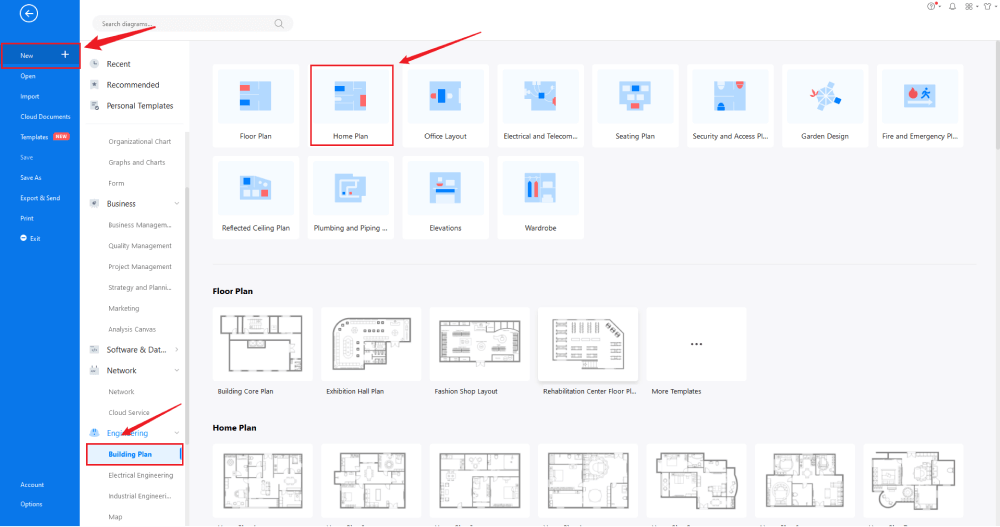
Schritt 2 Auswahl der Vorlage
Nachdem Sie sich angemeldet haben, gehen Sie zum Vorlagen Bereich auf der linken Seite von EdrawMax, um auf alle kostenlosen Hausplanvorlagen zuzugreifen. Im Vorlagen-Community-Panel sehen Sie Hunderte von benutzergenerierten Hausplanvorlagen. Klicken Sie auf eine der verfügbaren Vorlagen und passen Sie sie nach Ihren Wünschen an. Sie können die Abmessungen ändern, die Schriftarten aktualisieren, die Komponenten des Hausplans modifizieren, den Hintergrund ändern und andere wichtige Anpassungen vornehmen.
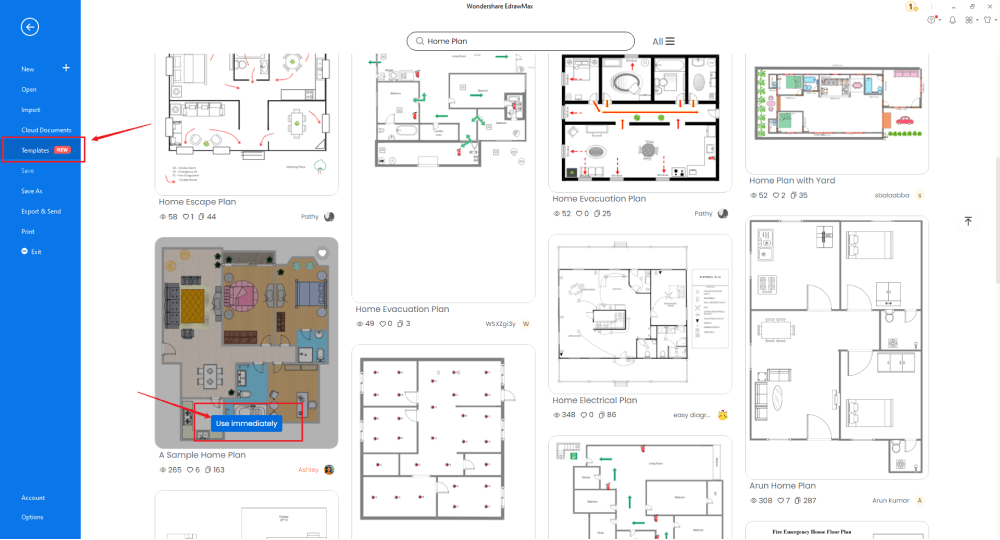
Schritt 3 Von Grund auf neu erstellen
Auf der EdrawMax-Startseite finden Sie das "+" Zeichen, das Sie direkt zur Arbeitsfläche führt, von der aus Sie den Hausplan von Grund auf entwerfen können. Nutzen Sie Ihr technisches Know-how und die von EdrawMax angebotenen Tools, um den Hausplan in Excel und anderen Formaten zu erstellen. An dieser Stelle sei darauf hingewiesen, dass der erste Schritt bei der Erstellung eines Hausplans darin besteht, die Anforderungen im Voraus zu verstehen und die Maße bereitzuhalten. Sobald Sie diese Details erfasst haben, können Sie mit der Erstellung des Hausplans beginnen, indem Sie zunächst die korrekten Umrisse der Struktur hinzufügen.
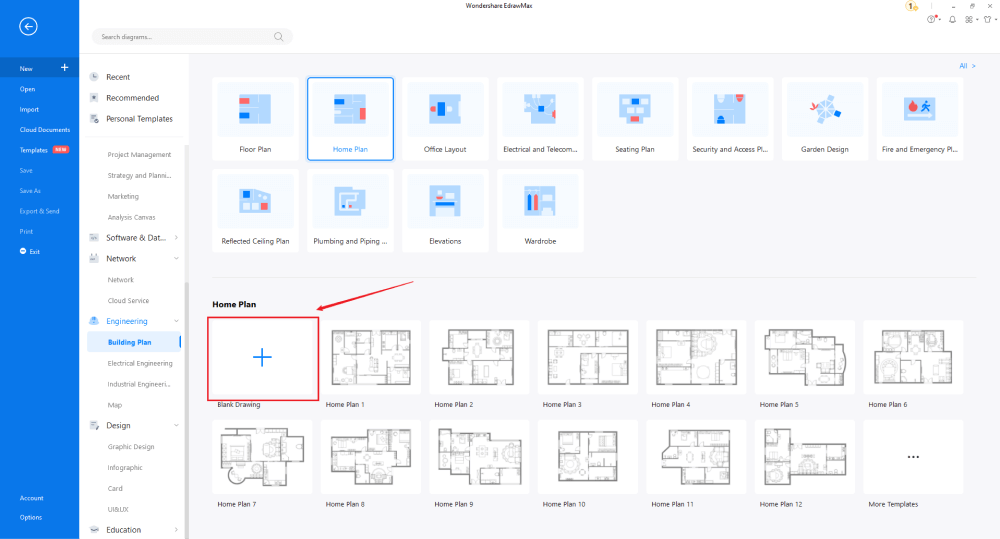
Schritt 4 Hausplan-Symbole auswählen
Um die Hausplansymbole zu verwenden, müssen Sie die Registerkarte "Symbole" in der Symbolleiste auswählen. Klicken Sie auf "Vordefinierte Bibliotheken"> "Grundriss" und wählen Sie dann die benötigten Grundriss-Symbole aus. Erfahren Sie mehr über Hausplansymbole und finden Sie hier die Symbole, die Sie suchen.
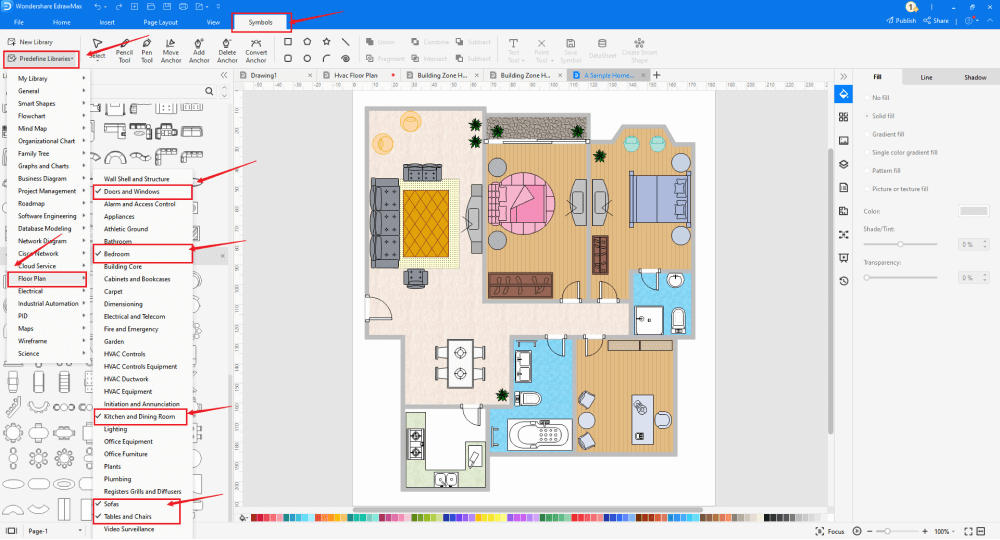
Schritt 5 Weitere Komponenten hinzufügen
Nachdem Sie die Skizze erstellt haben, können Sie damit beginnen, die grundlegenden Komponenten des Hausplans hinzuzufügen, wie z.B. Bemaßung, Teppich, Küche und Esszimmer, Sofas sowie Tische und Stühle. Zusätzlich zu diesen Hausplankomponenten können Sie auch andere Baupläne hinzufügen, um sicherzustellen, dass Ihr Entwurf technisch ausreichend ist, damit die Architekten und Bauunternehmer mit den Anpassungsarbeiten beginnen können. Je nach Bedarf und Thema können Sie diese Symbole ändern, ohne dass Sie sich Sorgen machen müssen, dass die Formatierung der Zeichnung verloren geht. Verwenden Sie dann die Symbolleisten oben oder rechts auf der Arbeitsfläche, um Farbe, Schriftart, Größe, Design und mehr mit einem Klick zu ändern.
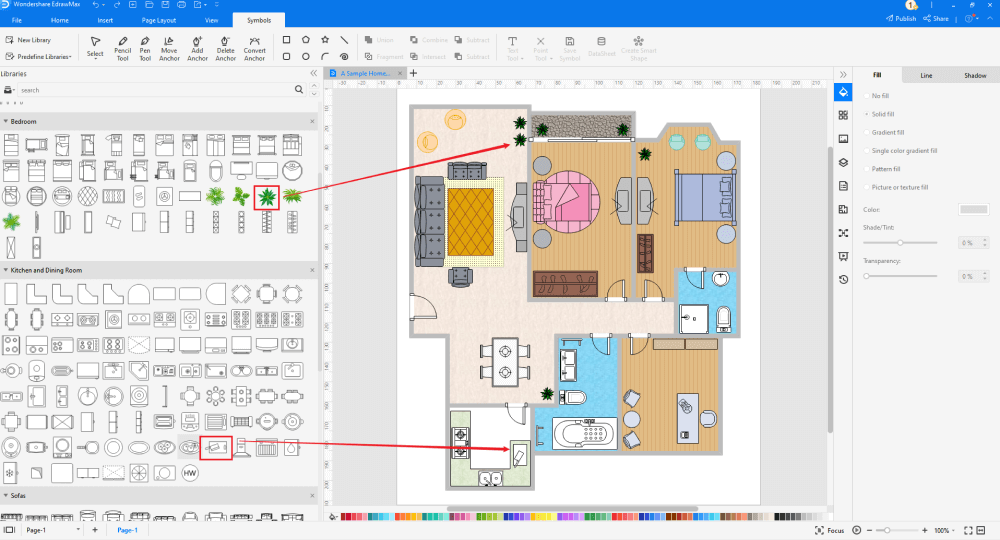
Schritt 6 Als Excel-Datei exportieren
Wenn Sie mit Ihrem Hausplan zufrieden sind, können Sie ihn in verschiedene Formate exportieren, z.B. JPEG, JPG, PNG, PDF und andere Microsoft-Formate, wie MS Word, MS Excel, PPTX, etc. Kehren Sie einfach zum Hauptmenü zurück und suchen Sie die "Exportieren" Schaltfläche. Sie können die Hausplan-Diagramme auch auf verschiedenen Social Media-Plattformen wie Facebook, Twitter, LinkedIn, etc. teilen. Außerdem können Sie Ihre Hauspläne ausdrucken, um sie anderen zu zeigen.
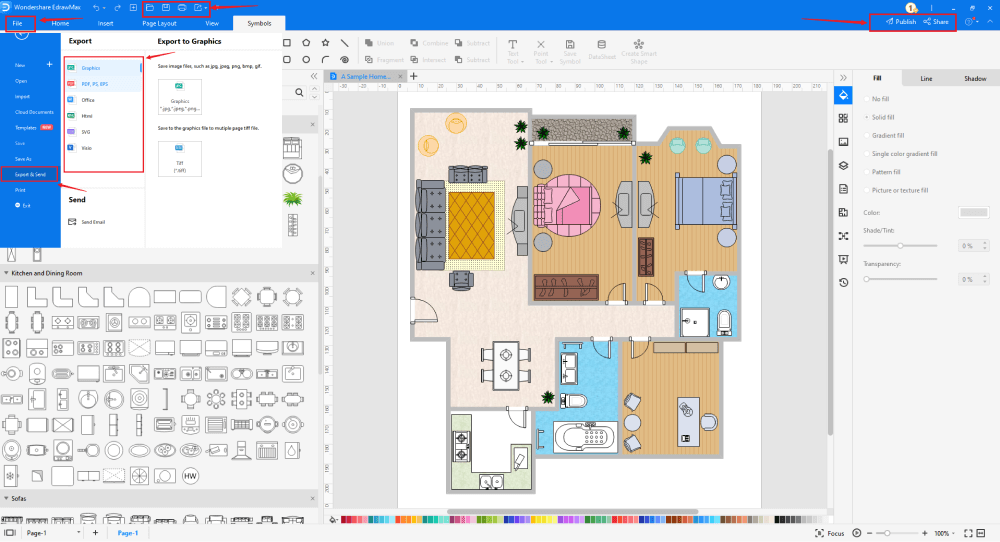
Im Grunde ist es ganz einfach, einen Hausplan in EdrawMax zu zeichnen. Nehmen Sie einfach eine Vorlage und passen Sie sie weiter an, ziehen Sie die Symbole für professionelle Bürohauspläne per Drag & Drop, um Ihren Plan zu verbessern. Wenn Sie immer noch nicht wissen, wie Sie einen Hausplan in EdrawMax zeichnen können, sehen Sie sich diese Hausplan-Anleitung oder das Video unten an.
3. EdrawMax vs. Excel
EdrawMax und MS Excel unterscheiden sich in einigen grundlegenden Punkten, wie z.B.:
- Sobald Sie den Hausplan in Excel erstellt haben, können Sie ihn nicht mehr direkt aus dem Excel-Tool online weitergeben. EdrawMax lässt sich problemlos in Google Drive und DropBox integrieren. Gleichzeitig können Sie Ihren Hausplanentwurf auf mehreren sozialen Medienplattformen wie Facebook, Twitter, LinkedIn und anderen teilen.
- Excel ist ein von Microsoft entwickeltes Tool für Tabellenkalkulationen zur Bearbeitung komplexer Buchhaltungsprobleme. EdrawMax ist ein Diagramm-Tool, mit dem Sie Diagramme, Tabellen und Graphen in Ihre Hauspläne importieren und erstellen können (falls erforderlich).
EdrawMax enthält eine große Anzahl von Symbolbibliotheken. Sie können schnell jede Art von Diagramm mit über 26.000 vektorfähigen Symbolen erstellen. Wenn Sie die benötigten Symbole nicht finden können, können Sie ganz einfach einige Bilder/Symbole importieren oder eine eigene Form erstellen und diese zur späteren Verwendung als Symbol speichern. Die vektorfähigen von EdrawMax können problemlos vergrößert, umgestaltet, neu eingefärbt und neu formatiert werden, um Ihren Anforderungen zu entsprechen. Gehen Sie einfach zum Bereich "Symbole" in EdrawMax und wählen Sie den Bereich "Vordefinierte Symbole" in der oberen Symbolleiste. Hunderte von Symbolkategorien stehen Ihnen zur Verfügung, die Sie nutzen und in Ihren HLK-Plan einbauen können.
Außerdem verfügt EdrawMax über eine große Bibliothek von Vorlagen. Wir haben mehr als 25 Millionen registrierte Benutzer, die für jedes Design eine ausführliche Vorlagen-Community erstellt haben. Gehen Sie einfach zum Vorlagenbereich auf der linken Seite und geben Sie eine beliebige Vorlage in die Suchleiste ein, die Sie suchen. Es werden Hunderte von vorgefertigten Vorlagen angezeigt, die Sie sofort für Ihre Zwecke verwenden können.
Zeichnen Sie einen Hausplan in Excel:
-
Excel ist ein von Microsoft entwickeltes Tool für Tabellenkalkulationen zur Bearbeitung komplexer Buchhaltungsprobleme.
-
MS Excel verfügt nicht über eine Sammlung von Hausplanvorlagen.
-
MS Excel ist ein Offline-Tool, das auf Anwendungen von Drittanbietern angewiesen ist, um mehr Diagramme zu erstellen.
Zeichnen Sie einen Hausplan in EdrawMax:
-
Mit den integrierten Vorlagen können Sie die HLK-Pläne in nur wenigen Minuten erstellen.
-
Sie brauchen sich keine Gedanken über die Suche nach den entsprechenden Symbolen zu machen, denn es gibt über 26.000 Symbole für jedes Feld und noch mehr Ressourcen, um Ihr Design zu unterstützen.
-
EdrawMax unterstützt den Export von Dateien in verschiedene Formate. Sie können in EdrawMax einen HLK-Plan erstellen und diesen als Word, PPT, Excel und andere Formate exportieren, die Ihren Anforderungen entsprechen.
4. Kostenlose Software für den Hausbau
Millionen von Anwendern nutzen EdrawMax wegen seiner Robustheit, Plattformunabhängigkeit und der einfachen Erstellung und Weitergabe von Hausplänen. Einige der großartigen Funktionen dieser kostenlosen Software für die Hausplanung sind:
- Im Gegensatz zu Word haben Sie mit dieser kostenlosen Hausplan-Software Zugang zu Tausenden von, die Ihnen die Arbeit bei der Erstellung komplexer Hausentwürfe erleichtern.
- EdrawMax wird mit 50.000 vektorfähigen Symbolen geliefert, mit denen Sie problemlos über 280 verschiedene Diagrammtypen erstellen können.
- Mit dieser kostenlosen Software für Hauspläne können Sie Hauspläne erstellen und zusätzliche Funktionen nutzen, um Ihre Datei auf verschiedenen Plattformen sozialer Medien zu veröffentlichen oder die URL direkt in Ihrer E-Mail an Ihren Kunden oder Architekten weiterzuleiten.
- EdrawMax bietet auch Funktionen für die reale Bemaßung und Skalierung Ihrer Hauspläne.
- Diese kostenlose Software für Hauspläne importiert und exportiert Dateien, die in MS Visio erstellt wurden und macht die Zusammenarbeit im Team extrem effizient.
- Die kostenlose Testversion von EdrawMax bietet so viel, dass Sie sich fragen werden, warum Sie es nicht schon früher zur Erstellung von Hausplänen verwendet haben.
5. Abschließende Gedanken
Das Zeichnen eines Hausplans in Excel dient nur einem sehr begrenzten Zweck und da dem Tool Vorlagen und Symbole fehlen, ist es nicht empfehlenswert, es für professionelle Zeichnungen zu verwenden. Stattdessen sollten Sie EdrawMax verwenden, um Ihre Hausplanentwürfe in verschiedenen Formaten zu erstellen und weiterzugeben.
Selbst wenn Sie ein Einsteiger sind, der gerade mit der Innenarchitektur begonnen hat oder wenn Sie zum ersten Mal einen Hausplan zeichnen, wird EdrawMax all Ihre technischen Anforderungen erfüllen. Die benutzerfreundliche Symbolleiste bietet einfache Drag & Drop-Funktionen und mit dem Architektenmaßstab stellen Sie gleichzeitig sicher, dass Ihre Hausplanentwürfe technisch korrekt sind. Laden Sie diese kostenlose Software noch heute herunter und beginnen Sie mit der Erstellung Ihrer Traumhauspläne.
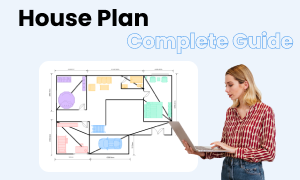
Hausplan Vollständiger Leitfaden
In diesem vollständigen Leitfaden erfahren Sie alles über Hauspläne, wie z.B. Hausplantypen, Hausplansymbole und wie man einen Hausplan zeichnet.
Das könnte Ihnen auch gefallen
Ringdiagramm Software
Diagramm
Säulendiagramm Software
Diagramm
Kreis-Netz-Diagramm Software
Diagramm
Kreislaufdiagramm Programm
Diagramm

